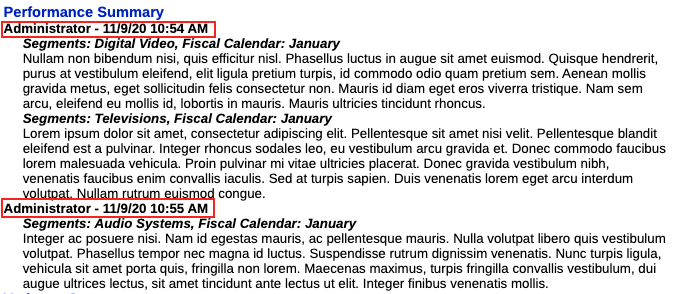Notizformat erstellen
In diesem Abschnitt wird das Erstellen und Verwalten von Notizformaten beschrieben.
So erstellen Sie ein Notizformat:
-
Wählen Sie auf der Narrative Reporting-Homepage
 .
. -
Wählen Sie im Notizmanager im Aktionsmenü
 die Option Notizformatmanager aus.
die Option Notizformatmanager aus.
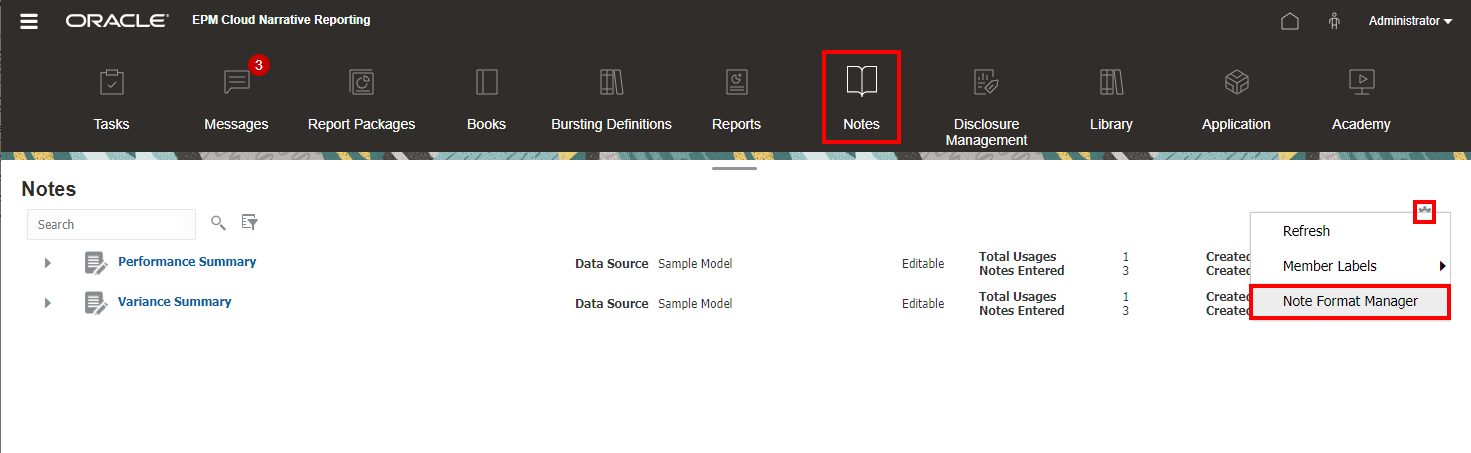
-
Klicken Sie im Notizformatmanager auf
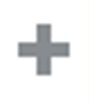 , um ein neues Format hinzuzufügen.
, um ein neues Format hinzuzufügen.
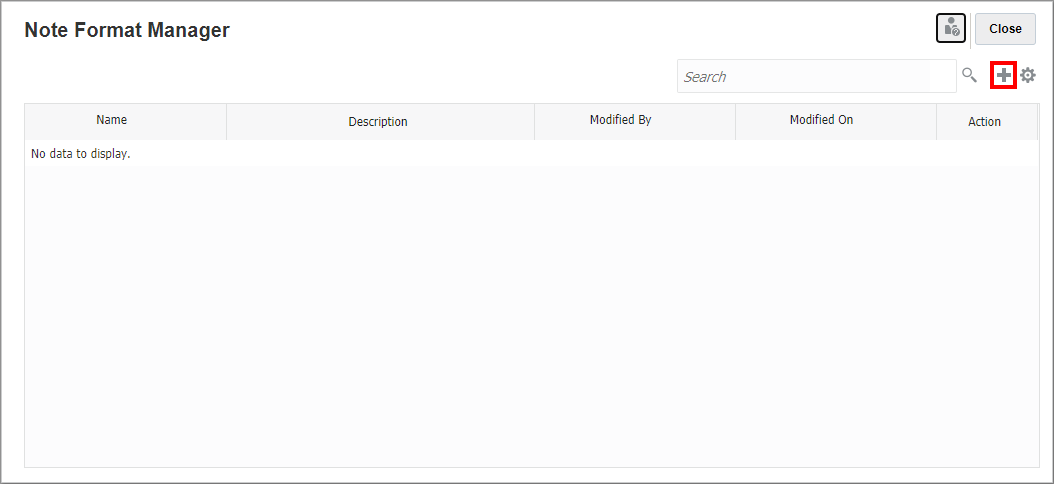
-
Gehen Sie unter Notizformat hinzufügen wie folgt vor:
-
Geben Sie im Feld Name einen eindeutigen Namen für das Notizformat ein.
Hinweis:
Nach der Erstellung eines Notizformats kann der zugehörige Name nicht mehr geändert werden.
-
Geben Sie eine optionale Beschreibung ein.
-
Wählen Sie eine Größe für Einzug aus, die für den Einzug von Abschnitten im Notizformat verwendet wird.
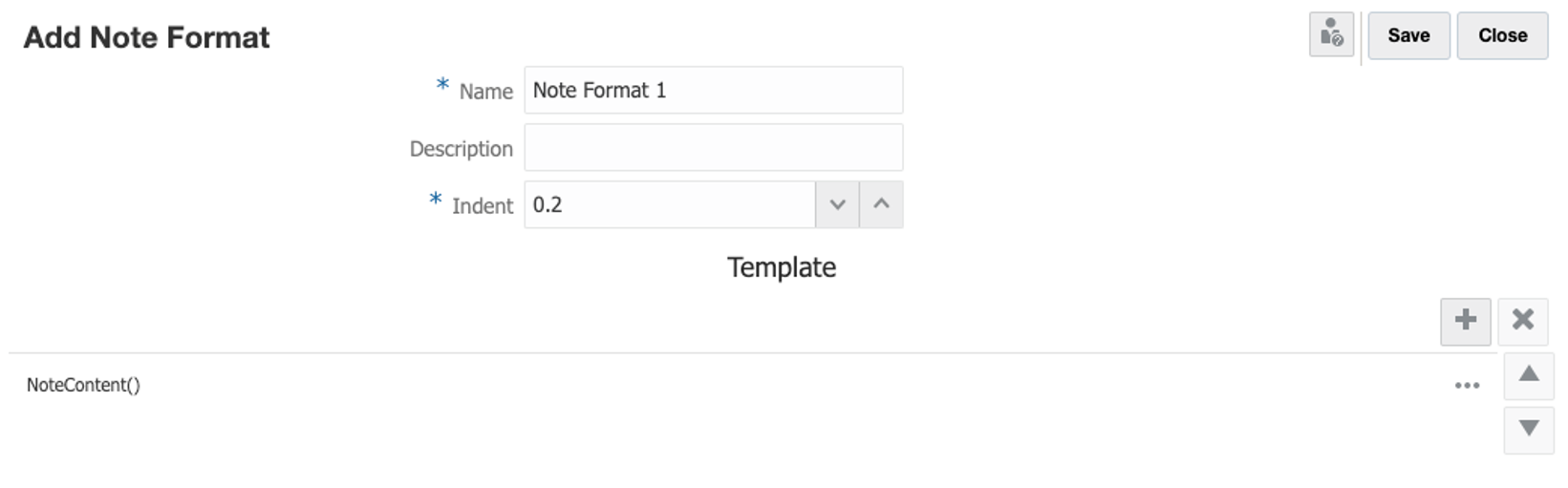
-
-
Klicken Sie auf
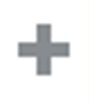 , um einen Abschnitt zum Notizformat hinzuzufügen.
, um einen Abschnitt zum Notizformat hinzuzufügen.
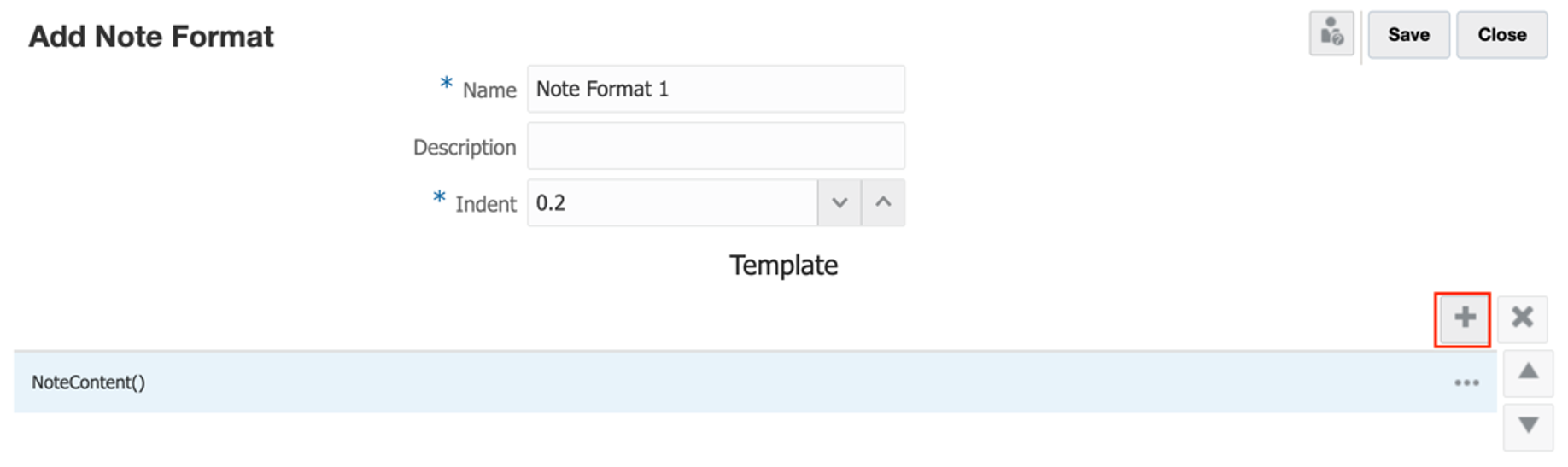
Für einen Abschnitt können Sie ggf. auf das Menü Aktionen klicken und Darüber hinzufügen auswählen.
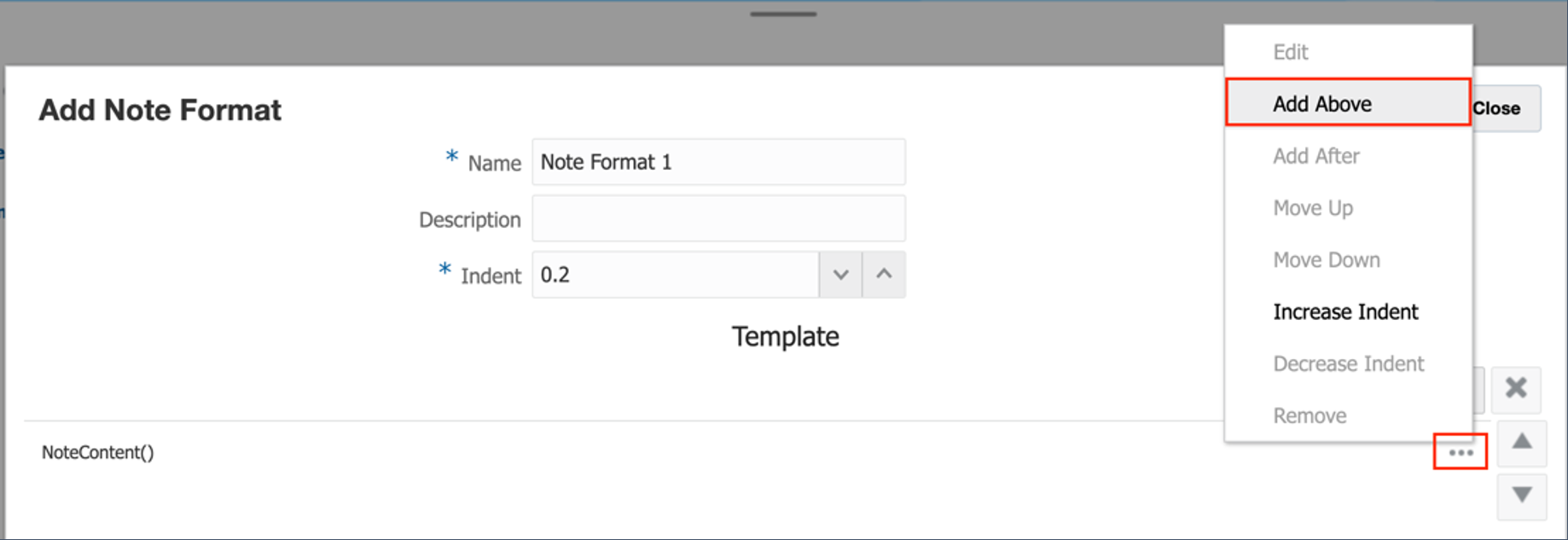
Hinweis:
Der Standardabschnitt
NoteContent()darf im Notizformat nur an letzter Stelle stehen, und Sie können einen Abschnitt nur darüber und nicht darunter hinzufügen.Der Editor "Notizformatabschnitt hinzufügen" wird angezeigt.
-
Im Editor Notizformatabschnitt hinzufügen können Sie manuell Text eingeben und Textfunktionen auswählen, die in den Abschnitt eingeschlossen werden sollen. Klicken Sie hierzu auf die Schaltfläche
 , und wählen Sie eine Textfunktion aus. Sie können Formatierungen auf den ausgewählten Text anwenden, wie z.B. Schriftart, -größe, -farbe usw.
, und wählen Sie eine Textfunktion aus. Sie können Formatierungen auf den ausgewählten Text anwenden, wie z.B. Schriftart, -größe, -farbe usw.
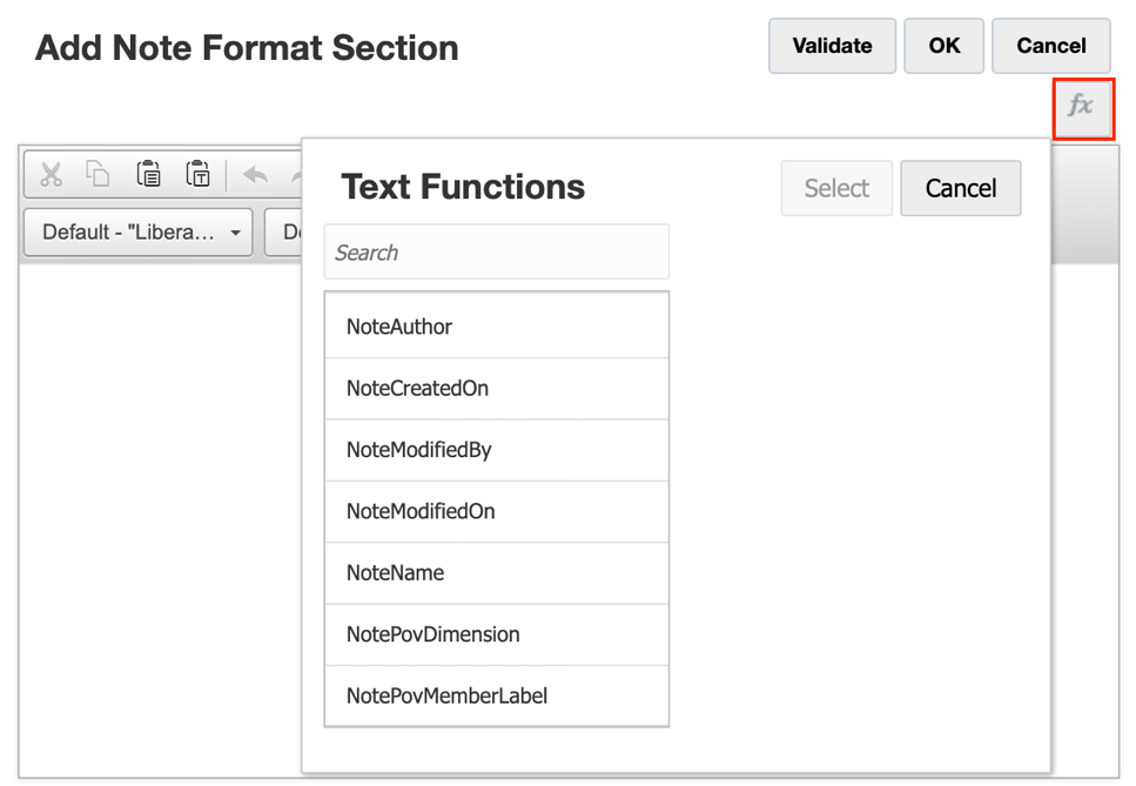
Weitere Informationen zu den verfügbaren Textfunktionen für Notizformatabschnitte finden Sie unter Textfunktionen für Notizformat verwenden.
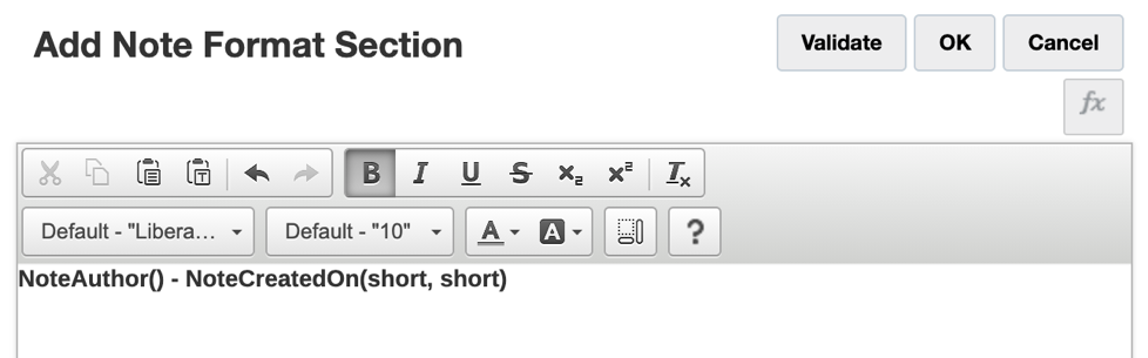
-
Klicken Sie auf Validieren, um die Syntax der Textfunktion zu prüfen. Klicken Sie anschließend auf OK, um das Dialogfeld Notizformatabschnitt hinzufügen zu schließen.
Hinweis:
Wiederholen Sie die Schritte 5 bis 7, um bei Bedarf weitere Abschnitte hinzuzufügen.
-
Nach der Auswahl eines Abschnitts können Sie folgende Aktionen ausführen:
-
Im Menü Aktionen können Sie Bearbeiten auswählen, um die einzelnen Abschnitte zu bearbeiten.
-
Klicken Sie auf die Schaltfläche "Nach oben"
 oder "Nach unten"
oder "Nach unten"  , um die Abschnitte zu verschieben. Alternativ können Sie hierzu auch das Menü Aktionen verwenden.
, um die Abschnitte zu verschieben. Alternativ können Sie hierzu auch das Menü Aktionen verwenden. -
Klicken Sie auf
 , oder wählen Sie im Menü Aktionen die Option Entfernen aus, um die einzelnen Abschnitte zu entfernen.
, oder wählen Sie im Menü Aktionen die Option Entfernen aus, um die einzelnen Abschnitte zu entfernen. -
Bei Bedarf können Sie im Menü Aktionen die Option Einzug vergrößern oder Einzug verkleinern auswählen.
Hinweis:
Die Größe des Einzugs basiert auf dem im Dialogfeld Notizformat hinzufügen angegebenen Einzug.
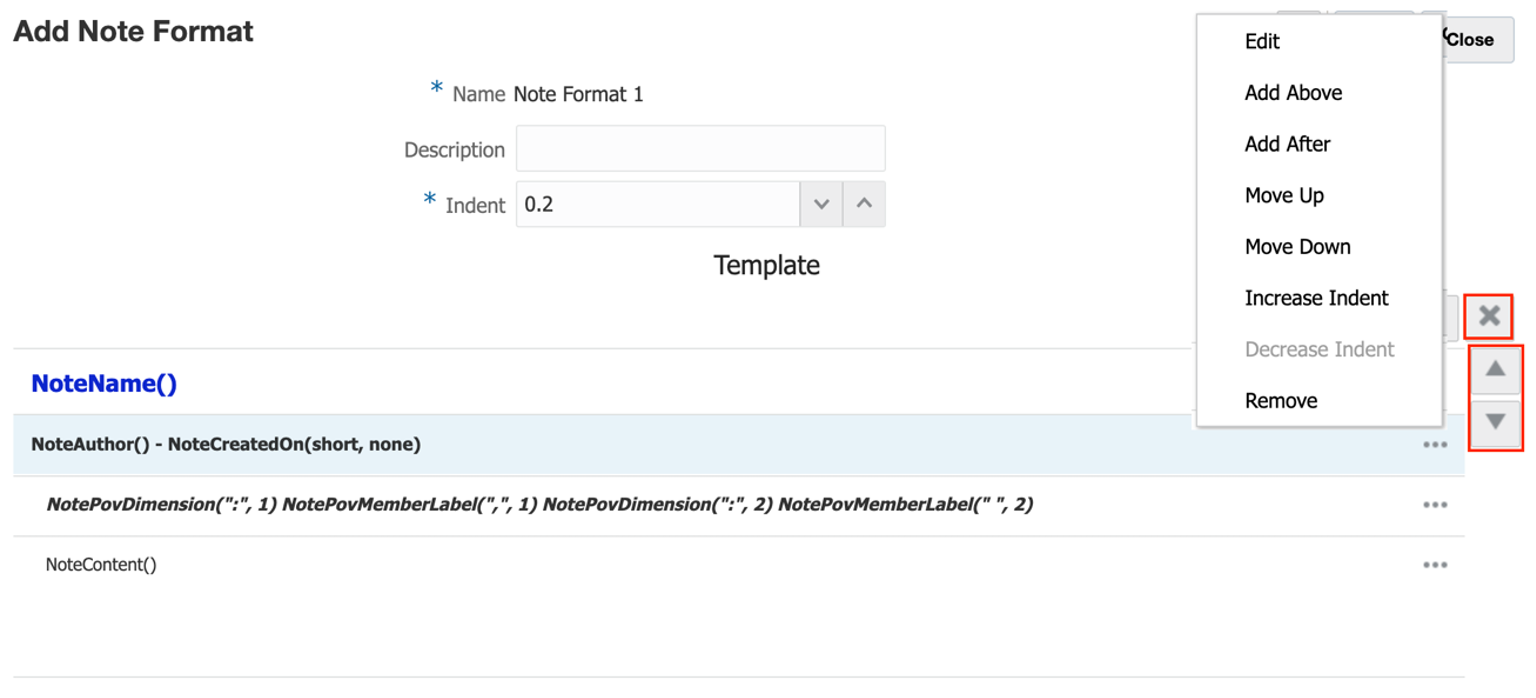
-
-
Klicken Sie auf Speichern, und wählen Sie dann Schließen aus, um das Notizformat zu speichern.
Beispiel 12-1 Gruppierung und Sortierung basierend auf dem Segmentelementnamen
Standardmäßig gibt es im Notizformat einen Abschnitt mit der Textfunktion NoteContent(), die den Text der einzelnen Notizen zurückgibt. Über dem Abschnitt NoteContent() können Sie zusätzliche Abschnitte einfügen, um zusätzliche Notizmetadaten anzuzeigen.
In der Berichtsvorschau werden die Ergebnisse der Notizformatabschnitte basierend auf der resultierenden Notizausgabe zurückgegeben, gruppiert und sortiert. Die Ausgabe für bestimmte Abschnitte wird nicht wiederholt, wenn der Inhalt eindeutig ist.
Sehen wir uns beispielsweise die folgenden Bilder an, in denen der Zeitstempel nicht in der Textfunktion eingeschlossen ist und die Informationen daher nicht für jede der drei Notizen wiederholt wird, da sie für alle gelten.
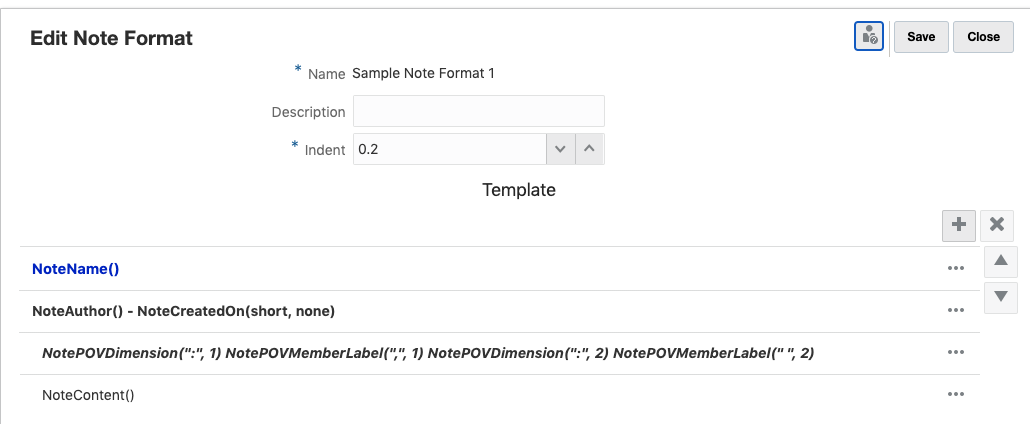
Hinweis:
Alle Notizen für die drei Segmente werden basierend auf dem Namen des Elements der Segments-Dimension alphabetisch sortiert.
Der Notizname lautet "Performance Summary" und die Benutzer-, Datums- und Zeitstempeldetails lauten "Administrator - 11/9/20 10:54 AM".
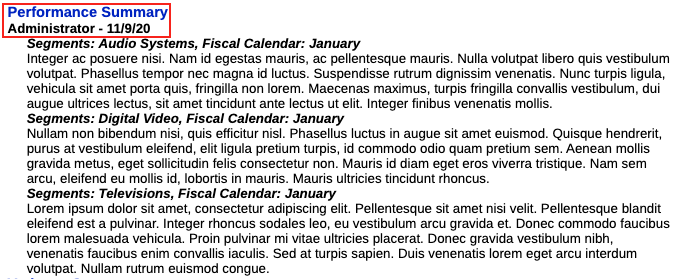
Beispiel 12-2 Gruppierung und Sortierung basierend auf eindeutigem Zeitstempel
Sehen wir uns beispielsweise die folgenden Bilder an, in denen der Zeitstempel in der Textfunktion eingeschlossen ist und die Benutzerdetails, das Datum und der Zeitstempel wiederholt werden, da die Notizen zu unterschiedlichen Zeitpunkten erstellt wurden.
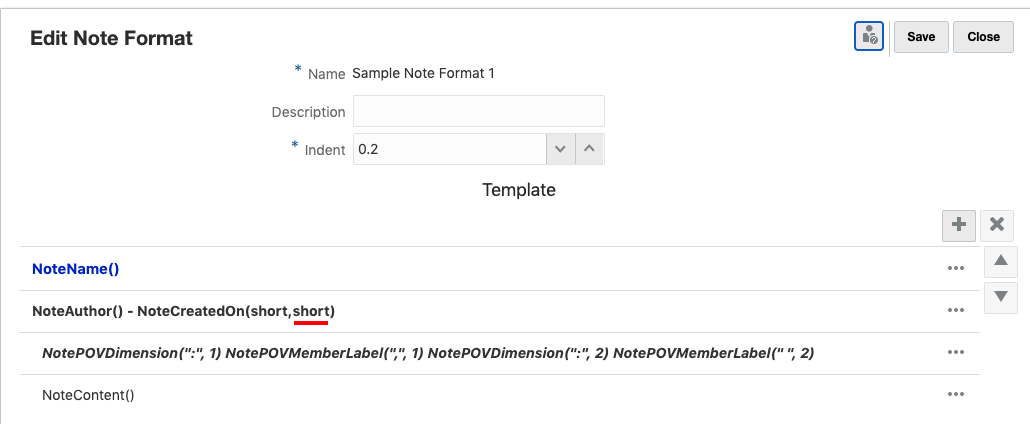
Hinweis:
Alle Notizen für die drei Segmente werden basierend auf dem eindeutigen Zeitstempel und nicht nach dem Namen des Elements der Segments-Dimension sortiert.
Der Notizname lautet "Performance Summary" und die Benutzer-, Datums- und Zeitstempeldetails lauten "Administrator - 11/9/20 10:54 AM".